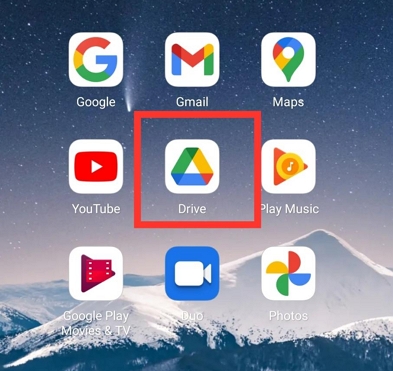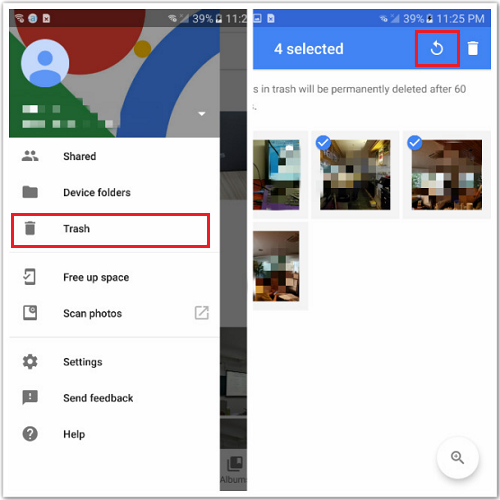Wanneer u per ongeluk op "Verwijderen" tikt op uw Android-telefoon en de foto's verwijdert, worden de verwijderde foto's niet van uw telefoon verwijderd. Deze foto's worden opgeslagen in de prullenbakmap van de galerij, het album "Recent verwijderd", en in deze map kunt u gemakkelijk per ongeluk verwijderde foto's terugvinden.
"Als ik de map Recent verwijderd leegmaak, kan ik dan permanent verwijderde foto's uit de Android-galerij herstellen zonder back-up?" Het toepassen van professionele fotoherstelsoftware is de beste oplossing voor gebruikers die afbeeldingen permanent van Android-telefoons verwijderen.
In deze passage introduceren we hoe u permanent verwijderde foto's uit de Android-galerij kunt herstellen zonder back-ups op een computer en Android-telefoon. Als u per ongeluk de foto's hebt verwijderd, de SD-kaart hebt geformatteerd of fysieke schade hebt ondervonden, kunt u ontbrekende foto's op de volgende manieren herstellen. Blijf lezen om de gedetailleerde tutorial te leren kennen!
| ✅Toepassen op: de standaardopslaglocatie van de galerij is uw SD-kaart. |
Moeilijkheidsgraad: ⭐ |
Als de foto's zijn opgeslagen op de SD-kaart of geheugenkaart van de Android-telefoon, kunt u de kaart uit uw telefoon verwijderen en fotoherstel uitvoeren op de pc of laptop. Hoe permanent verwijderde foto's uit de galerij herstellen zonder back-up op computers? Download eerst EaseUS Data Recovery Wizard Pro en u kunt snel het installatiepakket verkrijgen door verwijderde foto's van uw SD-kaart te herstellen door op de volgende downloadknoppen te klikken.
Tijdens het downloaden van deze SD-kaartherstelsoftware kunt u de volgende functies controleren:
- 🗑️Herstel verwijderde bestanden van de Android SD-kaart en ondersteun Sony SD-kaartherstel en andere SD-/geheugenkaarten.
- 📱Ondersteunt JPG-herstel en kan verwijderde PNG-, GIF-, BMP-, CRW-, CR2-, RAW- en andere formaten herstellen.
- 💽 Herstel geformatteerde SD-kaart , beschadigde SD-kaart en RAW SD-kaart zonder problemen.
Nu kunt u de software installeren en starten. Volg daarna de onderstaande stappen om verwijderde foto's uit de Android-galerij te herstellen:
Stap 1. Selecteer de SD-kaart die u wilt scannen
- Download en installeer de EaseUS Data Recovery Wizard op uw Windows-pc.
- Gebruik de juiste manier om uw SanDisk/Lexar/Transcend SD-kaart op de computer aan te sluiten.
- Open de EaseUS SD-kaartherstelsoftware en kies SD-kaartherstel in het linkerpaneel. Alle aangesloten schijven worden hier weergegeven. Selecteer uw SD-kaart en klik op "Scannen".
Stap 2. Controleer op scanresultaten
- Wacht tot het scanproces is voltooid.
- Geef een of meerdere bestandstypen op die u wilt weergeven, zoals afbeeldingen of video's.
- Klik op "Voorbeeld" om te controleren of dit de gewenste bestanden zijn.
Stap 3. Herstel SD-kaartgegevens
- Bekijk een voorbeeld van de herstelde bestanden en klik op "Herstellen".
- Kies een andere locatie om de herstelde bestanden op te slaan in plaats van de originele SD-kaart.
Als je met succes verwijderde foto's van je Android SD-kaart hebt teruggekregen, kun je deze methode delen op sociale media om meer gebruikers te helpen! Klik op de volgende knop en kies een platform om deze pagina te delen.
| ✅Herstel foto's van je Android-telefoon en heb geen kaartlezer nodig. |
Moeilijkheidsgraad: ⭐ |
Als u de SD-kaart niet wilt verwijderen of geen SD-kaartlezer heeft, kunt u EaseUS MobiSaver For Android Pro proberen om uw mobiele Android-telefoon rechtstreeks met de computer te verbinden. U kunt ook op de linkerknop hieronder klikken om deze herstelsoftware op uw telefoon te downloaden in Google Play.
Met deze handige software kunt u zonder back-ups gegevens van een Android-telefoon herstellen , inclusief foto's, documenten, video's en audio. Deze software kan zowel het interne geheugen als de SD-kaart scannen. Ondersteuning van de meeste Android-telefoons, zoals Huawei, Samsung, HTC, LG, Google, Sony, enz.
We bieden ook een gedetailleerde tutorial om u te helpen deze software te gebruiken om de permanent verwijderde foto's uit de galerij terug te halen zonder back-up.
Stap 1. Installeer en voer EaseUS MobiSaver voor Android uit en verbind uw Android-telefoon met de computer met een USB-kabel. Klik vervolgens op de knop "Start" zodat de software uw apparaat herkent en verbindt.
![Android-gegevensherstel met computer - 1]()
Stap 2. Nadat u uw Android-telefoon hebt aangesloten, scant de software het apparaat snel om alle bestaande en verloren gegevens te vinden. U kunt eenvoudig de gewenste foto's vinden door de juiste bestandstypen te kiezen.
![Android-gegevensherstel met computer - 2]()
Stap 3. Bekijk een voorbeeld van alle gevonden foto's en selecteer wat u wilt herstellen. Klik ten slotte op de knop "Herstellen" om de geselecteerde gegevens op de computer te herstellen. Hierna kunt u een kopie van die herstelde foto's als back-up op de computer bewaren en deze vervolgens naar uw Android-telefoon overbrengen, zodat u ze weer kunt blijven gebruiken.
![Android-gegevensherstel met computer - 3]()
| ✅Je hebt Google Drive ingeschakeld om je foto's op Android te synchroniseren. |
Moeilijkheidsgraad: ⭐⭐⭐ |
Nadat we hebben geleerd hoe u verloren foto's van Android kunt herstellen met een betrouwbaar herstelprogramma, zullen we een andere methode introduceren om permanent verwijderde foto's uit de Google Drive-prullenbak te herstellen. Als u Google Drive op uw telefoon heeft geïnstalleerd, kan deze uw foto's automatisch synchroniseren. Het is noodzakelijk om uw Google Drive-prullenbak te controleren als u denkt dat de foto's definitief zijn verwijderd.
Stap 1. Tik op het pictogram van uw Google Drive om de app te starten.
![open Google Drive op Android]()
Stap 2. Tik op het zijbalkpictogram en selecteer "Prullenbak".
Stap 3. Selecteer alle foto's die u wilt herstellen en tik op het pictogram met drie stippen. Tik op het pictogram Herstellen om deze foto's op uw Android-apparaat te herstellen.
![herstel verwijderde foto's van Google Drive]()
U kunt meer informatie vinden over hoe u permanent verwijderde bestanden van Google Drive kunt herstellen met de volgende passage:
Hoe permanent verwijderde bestanden van Google Drive te herstellen
Dit is een complete gids om u te helpen permanent verwijderde bestanden uit Google Drive te herstellen. Leer hoe u permanent verwijderde foto's kunt herstellen. Lees meer >>
Samenvatting
Hoewel het essentieel is om regelmatig back-ups te maken, zullen veel gebruikers vergeten een back-up van hun Android-telefoons te maken. Wanneer de foto's of video's permanent worden verwijderd, zijn het toepassen van de EaseUS Data Recovery Wizard en EaseUS MobiSaver voor Android effectieve manieren om deze verloren foto's te herstellen.
Als je denkt dat deze methoden nuttig zijn, aarzel dan niet om deze passage op Facebook, Instagram of Twitter te delen.
Veelgestelde vragen over permanent verwijderde fotoherstel voor Android
U kunt meer vragen en antwoorden ontdekken over het permanent verwijderde fotoherstel van Android:
1. Is het mogelijk om permanent verwijderde foto's op Android te herstellen?
Ja, het herstellen van permanent verwijderde foto's op Android-apparaten is mogelijk. U kunt software voor gegevensherstel toepassen, zoals EaseUS Data Recovery Wizard en EaseUS MobiSaver voor Android, wat de beste methode is. U kunt verwijderde foto's eenvoudig herstellen voordat de gegevens zijn overschreven.
2. Hoe kun je jaren geleden permanent verwijderde foto's uit de galerij herstellen?
U kunt permanent verwijderde foto's van jaren geleden herstellen met de volgende methoden:
- 1. Software voor gegevensherstel. Sluit de geheugenkaart van uw Android-apparaat aan op een computer en gebruik de EaseUS Data Recovery Wizard om verwijderde foto's te herstellen.
- 2. Cloudback-ups. Als u eerder automatische back-up naar cloudopslagdiensten zoals Google Drive heeft ingeschakeld, kunt u eenvoudig verwijderde foto's uit de back-ups herstellen.
3. Hoe verwijderde foto's van Android herstellen zonder back-ups?
Als je vóór de verwijdering geen back-up hebt gemaakt, controleer dan eerst je Recent verwijderde album. Als u geluk heeft, zijn de foto's mogelijk niet van uw Android-apparaat verwijderd en kunt u ze eenvoudig herstellen vanuit de map Recent verwijderd. Of u kunt verwijderde foto's herstellen met de EaseUS Data Recovery Wizard.
![EaseUS Data Recovery Wizard]()
![EaseUS Data Recovery Wizard for Mac]()
![EaseUS Partition Manager Pro]()
![EaseYS Partition Manager Server]()
![EaseUS Todo Backup Workstation]()
![EaseUS Todo Backup Advanced Server]()